4 простых способа получить видеообои для настольного ПК
Обои для рабочего стола приятно смотреть, но они могут быть немного статичными. Пришло время закончить все это и вместо этого установить видеообои.
Для этого доступно несколько инструментов, каждый из которых дает несколько различающиеся результаты. Но независимо от вашей платформы, будь то Windows 10, macOS, Linux или Chrome OS, вы должны найти ту, которая вам подходит.
Выберите видео для фона рабочего стола
Прежде чем вы начнете устанавливать видео в качестве фона рабочего стола, вам нужно потратить несколько минут на то, чтобы подумать, какой видеоклип вы хотите использовать.
Разные типы видео подходят для разных целей. Например, если вы просто хотите наслаждаться любимым фильмом во время работы или просмотра веб-страниц, просто выберите видео подходящей длины.
Если, однако, вам действительно нужен привлекательный фон рабочего стола, то выбор более короткого клипа будет более подходящим, особенно если это что-то, что будет бросаться в глаза при зацикливании. Можно использовать как видеоклипы, так и файлы GIF.
Вот четыре способа установить видеообои для рабочего стола. Эти параметры могут работать в Windows 10, macOS, Linux и Chrome OS.
1. Установите фоновое изображение для видео в Windows с помощью PUSH Video Wallpaper.
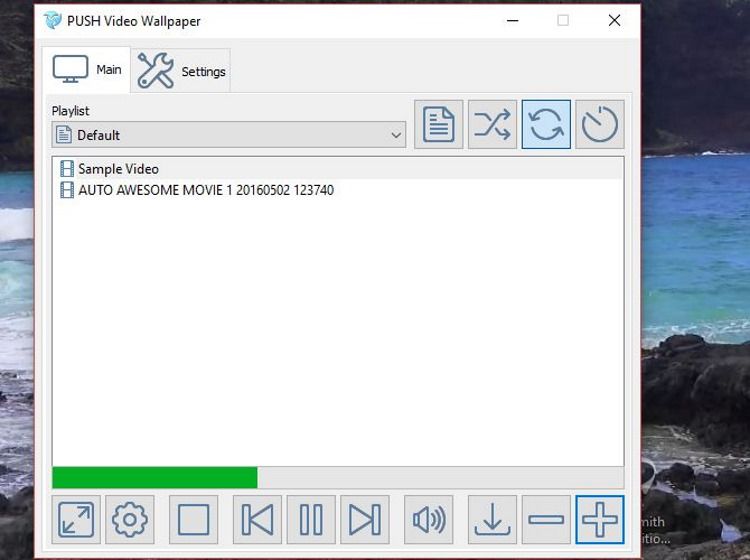
Мы считаем, что приложение для видеообоев дает лучшие результаты и им легко пользоваться. С другой стороны, это не бесплатно (покупка стоит около 10 долларов). Однако вы получаете бесплатную пробную версию.
Начните с перехода на сайт и загрузки PUSH Video Wallpaper. Запустите EXE-файл для установки, а затем запустите приложение. Мгновенно фон вашего рабочего стола будет преобразован по мере запуска приложения, отображая демонстрационный видеоклип в цикле.
Чтобы изменить это:
- Откройте элемент PUSH Video Wallpaper на панели задач.
- Щелкните символ +, чтобы найти новый клип.
- Выберите это, чтобы установить фон.
- Для коротких клипов используйте инструмент петли в элементах управления.
Другие элементы управления включают кнопку воспроизведения в случайном порядке, возможность изменения интервалов видео и кнопку громкости / отключения звука. Это может оказаться полезным для управления уровнями звука, когда вы, возможно, предпочитаете работать. Также можно создавать списки воспроизведения видео для видеообоев.
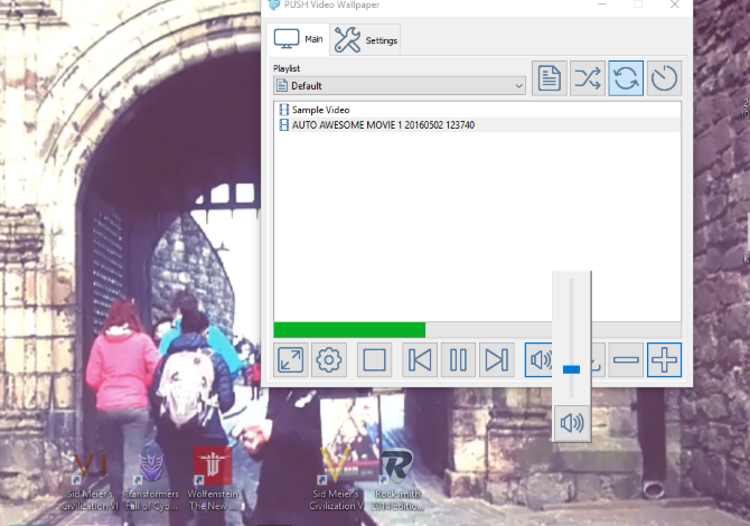
В результате получается гладкий, полноэкранный фон для видеообоев рабочего стола с окнами приложений и значками на переднем плане. PUSH Video Wallpaper – отличный вариант для установки видео в качестве фона рабочего стола Windows.
Скачать : PUSH Video Wallpaper для Windows
2. Установите видео в качестве обоев с помощью VLC.
Еще один способ создания фонового видео на рабочем столе – это самый универсальный из настольных медиаплееров – медиаплеер VLC. Медиаплеер VLC, доступный на VideoLAN.org , доступен для всех операционных систем.
Теоретически этот метод будет работать в различных Windows, macOS, Linux, даже в ChromeOS, вариантах BSD и Solaris.
Скачать : VLC Media Player для Windows, macOS, Linux, Chrome OS
Как создать фоновое видео для рабочего стола с помощью VLC
Настроить VLC Media Player для воспроизведения видео на рабочем столе очень просто. Однако в более старых версиях вам необходимо:
- Откройте « Инструменты»> «Настройки»> «Видео» и установите в поле «Показать настройки» значение « Все» .
- Затем найдите параметр « Вывод» и выберите « Видеовыход DirectX (DirectDraw)» в раскрывающемся меню.
- Нажмите « Сохранить» , затем выйдите из VLC и перейдите к видеоклипу, который вы хотите использовать в качестве фона.
- Щелкните клип правой кнопкой мыши и воспроизведите его в медиаплеере VLC.
- Во время воспроизведения щелкните правой кнопкой мыши окно проигрывателя и выберите « Видео»> «Установить как обои» . Либо выберите в меню « Видео»> «Установить как обои» .
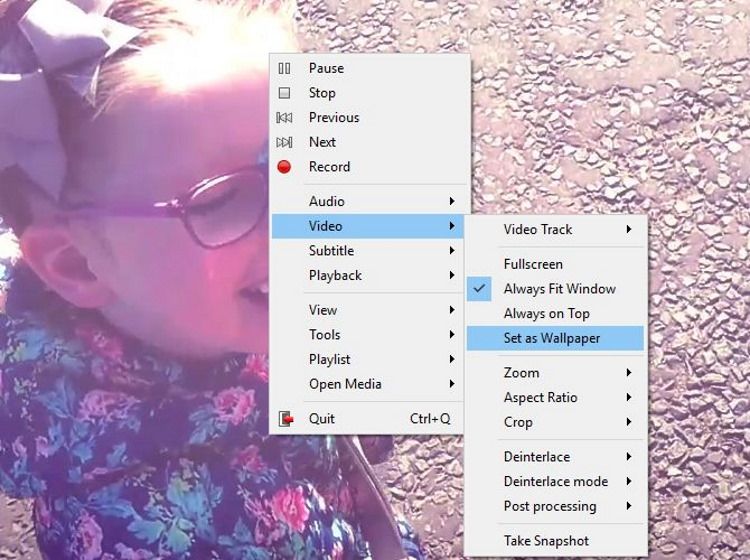
Когда вы закончите с видео, разверните медиаплеер VLC, откройте « Видео» и снова нажмите « Обои DirectX», чтобы снять флажок. Затем выйдите из программы.
Однако для более поздних версий медиаплеера VLC просто щелкните видео правой кнопкой мыши и выберите « Видео»> «Установить как обои» .
Однако решение VLC может вам не подойти. Хотя видео переходит в полноэкранный режим и вы по-прежнему можете получить доступ к панели инструментов Windows и кнопке «Пуск», значки и ярлыки на рабочем столе отсутствуют.
Это больше похоже на модифицированный полноэкранный режим, чем на фон рабочего стола.
3. Установите видеообои с помощью YouTube.
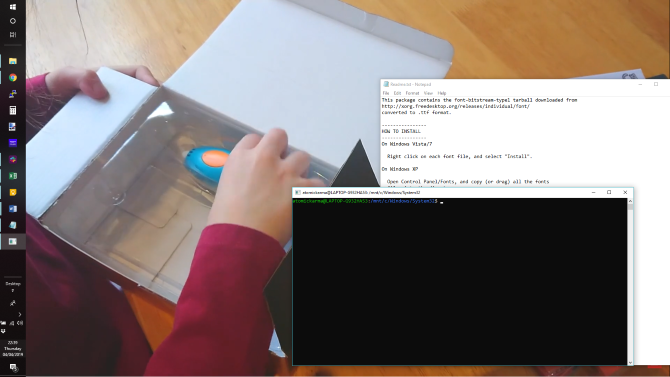
Если результаты медиаплеера VLC не соответствуют вашим требованиям, существуют различные альтернативы разной сложности.
Ваш лучший вариант, вероятно, – YouTube, который снова будет работать с Windows 10, macOS, Linux и Chrome OS.
Чтобы установить видео с YouTube в качестве обоев рабочего стола:
- Откройте YouTube.com и выберите свое видео.
- Воспроизведите клип, затем установите его в полноэкранный режим.
- Alt-Tab пролистайте открытые приложения и поместите их поверх видео.
Затем видео становится фоном. Обратите внимание, что снова в этом сценарии это не настоящий фон рабочего стола, поскольку на рабочем столе нет значков и ярлыков. Нажмите Esc, чтобы выйти из полноэкранного режима.
4. Установите фон рабочего стола Windows Video с помощью живых обоев рабочего стола +

Четвертый вариант предназначен для Windows 10 и использует инструмент, доступный в Магазине Windows. Desktop Live Wallpaper + предоставляет вам полный контроль над изображениями, GIF-файлами и видео, которые воспроизводятся на фоне вашего рабочего стола.
Установите его, используя ссылку ниже или открыв Магазин Windows на своем компьютере и выполнив поиск по запросу «живые обои для рабочего стола».
Скачать : Живые обои для рабочего стола + (бесплатно)
После установки вы найдете «Живые обои для рабочего стола +» в меню « Пуск» в разделе « Недавно добавленные» .
С запущенным Desktop Live Wallpaper + установить видеообои для Windows 10 очень просто:
- Щелкните Добавить фото / видео .
- Нажмите « Выбрать с ПК», чтобы выбрать место, где хранятся фоновые изображения видео (приложение также предоставляет ресурсы для загрузки видео).
- Выберите каждое видео, изображение или GIF, которое хотите использовать в качестве фона.
- Щелкните Применить изменения .
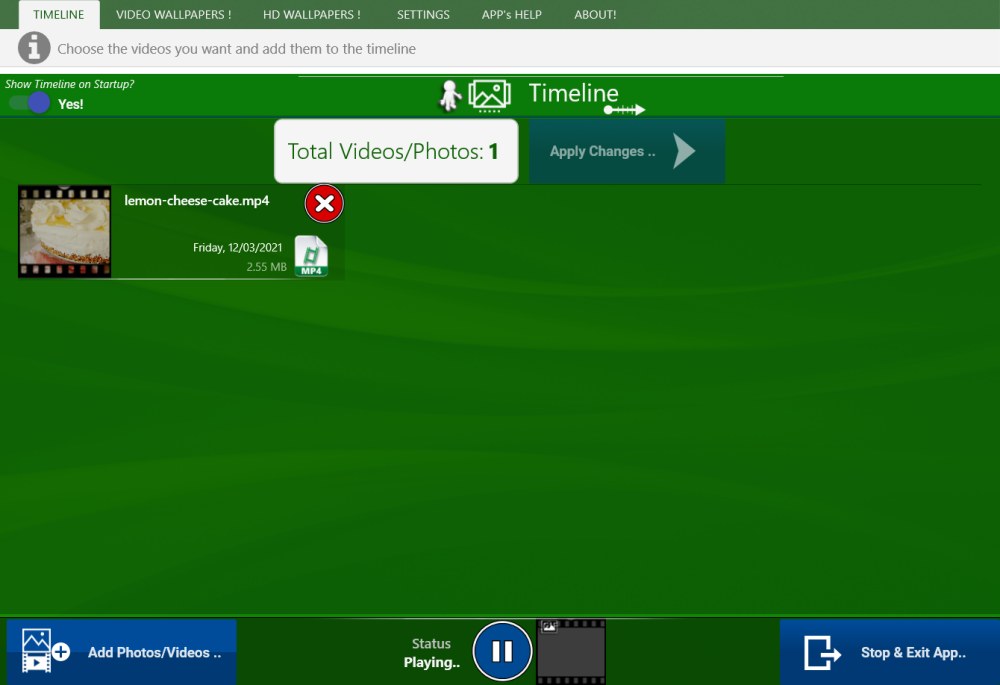
Все видео в папке будут воспроизводиться по очереди. Хотите это изменить? Просто нажмите « Добавить фото / видео», чтобы добавить больше с вашего ПК, и нажмите « Применить изменения» .
Используйте инструмент « Настройки» для настройки длительности фото и использования переходов , а также переключите звук видео и автозапуск .
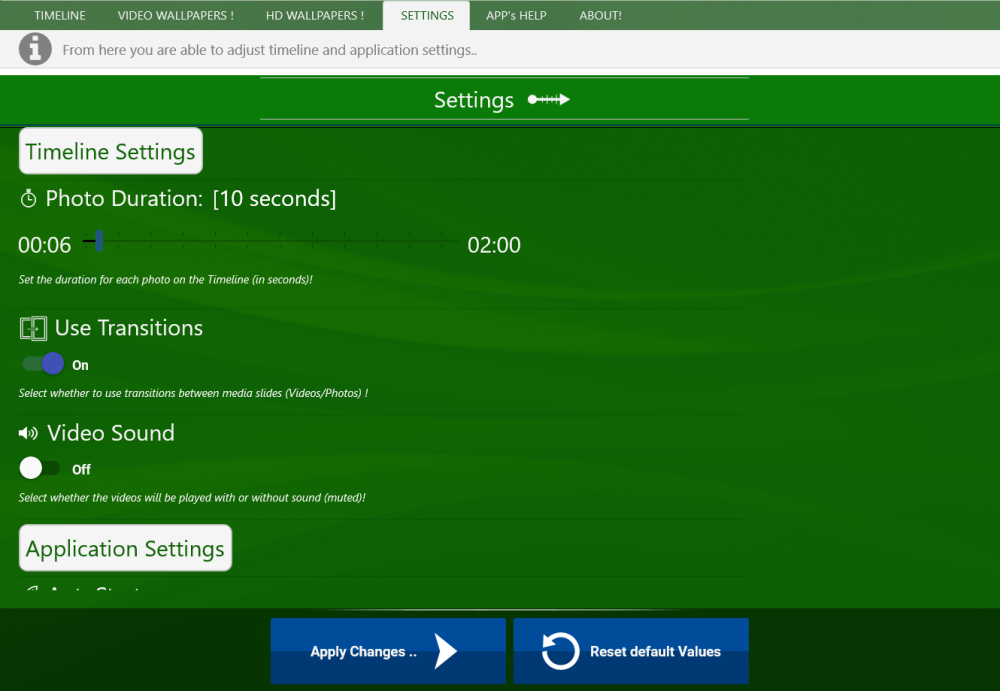
Если вы хотите остановить фоновое видео на рабочем столе Windows 10:
- Перейдите в системный лоток.
- Щелкните правой кнопкой мыши « Живые обои для рабочего стола +».
- Щелкните Выход .
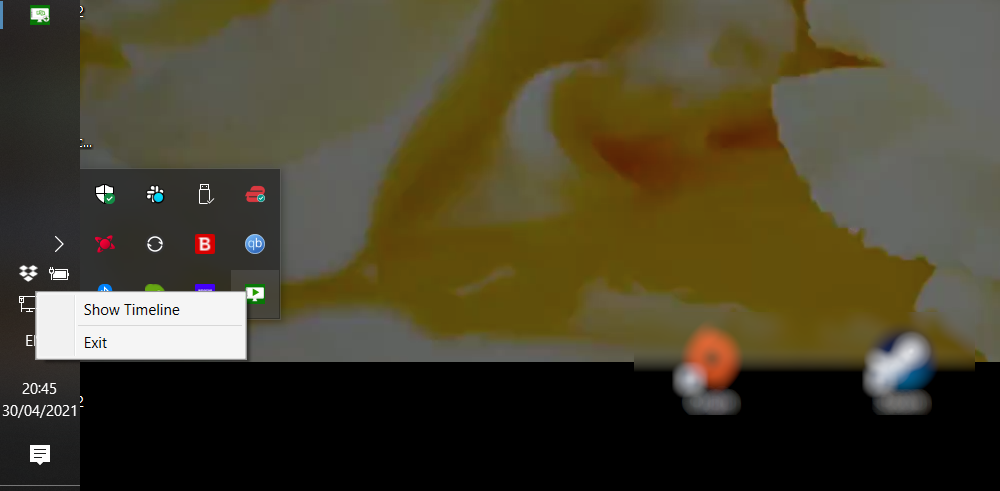
После этого приложение закроется.
Поднимите тематику рабочего стола на новый уровень
Вы, вероятно, знаете различные способы настройки рабочего стола, от простого изменения фонового изображения до перемещения панели задач. Но добавление видео в качестве фона рабочего стола – это последний этап настройки.
Если вы еще не пробовали, сейчас самое время. У вас есть четыре варианта:
- PUSH Video Wallpaper для Windows.
- VLC Media Player для Windows, Mac, Linux, Chrome OS.
- YouTube для Windows, Mac, Linux, Chrome OS.
- Живые обои для рабочего стола для Windows.
VLC, вероятно, является лучшим решением для этого, что неудивительно, учитывая, насколько он универсален в качестве медиаплеера.